The iPhone’a X był kolejnym technologicznym arcydziełem firmy Apple w momencie debiutu, ale zmienił wiele w działaniu iPhone'ów. Jeśli przełączasz się ze starszego iPhone'a na tę wersję, może się okazać, że istnieją pewne różnice do zrozumienia.
Zawartość
- Jak sprawdzić procent baterii
- Jak korzystać z osiągalności, aby uzyskać dostęp do aplikacji
- Jak przełączać się między aplikacjami i wracać do ekranu głównego
- Jak wymusić zamknięcie otwartych aplikacji
- Jak skonfigurować Face ID
- Jak aktywować Siri
- Jak dodać przycisk Home do wyświetlacza
- Jak zrobić zrzut ekranu
- Jak uzyskać dostęp do powiadomień i Centrum sterowania
- Jak uzyskać dostęp do Apple Pay
- Jak potwierdzić płatności Apple
- Jak wyłączyć telefon
- Jak wymusić reset iPhone'a X
- Jak zrobić zdjęcie w trybie portretowym
- Stuknij, aby włączyć wyświetlacz
- Jak wyłączyć/włączyć opcję „podnieś, aby obudzić”.
- Jak dostosować opcję Wstrząśnij, aby cofnąć
- Jak wysłać Animoji
Dostosowując się do Twojego iPhone’a X jest łatwiejsze, jeśli poznasz kilka wskazówek i wskazówek dotyczących nawigacji w systemie. Nasze wskazówki pomogą Ci we wszystkim – od znalezienia rozwiązania bez przycisku Home po odkrycie, gdzie Apple ukrył wskaźnik baterii.
Polecane filmy
Jak sprawdzić procent baterii

W przypadku osób przechodzących ze starszego iPhone'a na iPhone'a X zauważysz, że procent naładowania baterii nie jest już wyświetlany u góry wyświetlacza. Chociaż nie można tego ustawić tak, aby było wyświetlane na ekranie głównym, możesz to zobaczyć, przesuwając w dół po prawej stronie wycięcia, w którym znajduje się Centrum sterowania.
Powiązany
- Najlepsze aplikacje randkowe w 2023 roku: nasze 23 ulubione
- Dlaczego nie możesz korzystać z Apple Pay w Walmart
- Ten mały gadżet zapewnia najlepszą funkcję iPhone'a 14 za 149 dolarów
Jak korzystać z osiągalności, aby uzyskać dostęp do aplikacji

5,8-calowy wyświetlacz iPhone'a X może utrudniać osobom o mniejszych dłoniach dotarcie do niektórych aplikacji i treści. Nie martw się, ponieważ funkcja osiągalności firmy Apple umożliwia przesuwanie ikon aplikacji u góry ekranu, aby były w zasięgu ręki. Iść do Ustawienia > Ogólne > Dostępność > Osiągalność i włącz tę funkcję. Aby skorzystać z osiągalności w starszym modelu iPhone'a, np iPhone'a 8 Plusa, musisz dwukrotnie nacisnąć przycisk Początek. Dzięki funkcji osiągalności w
Jak przełączać się między aplikacjami i wracać do ekranu głównego


Przed iPhone’a Xprzycisk strony głównej umożliwiał przełączanie aplikacji lub powrót do ekranu głównego. Jeśli na telefonie iPhone X i nowszych wersjach chcesz wyświetlić wszystkie otwarte aplikacje na ekranie głównym, po prostu przesuń palcem w górę od dolnej krawędzi urządzenia. Spowoduje to przejście do stosu aktualnie uruchomionych aplikacji.
Jak wymusić zamknięcie otwartych aplikacji

Wymuszenie zamknięcia aplikacji na iPhonie X jest łatwe. Wszystko, co musisz zrobić, to przesunąć palcem w górę od dołu ekranu w taki sam sposób, w jaki chcesz zobaczyć, które aplikacje są otwarte. Gdy zobaczysz listę, po prostu przesuń palcem w lewo lub w prawo, aby wybrać, a następnie przesuń w górę konkretną aplikację, którą chcesz zamknąć, a zniknie ona ze stosu.
Jak skonfigurować Face ID
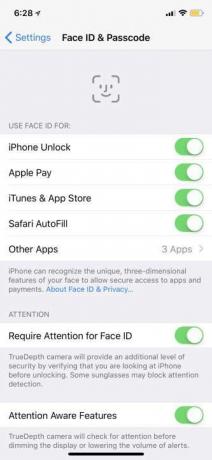
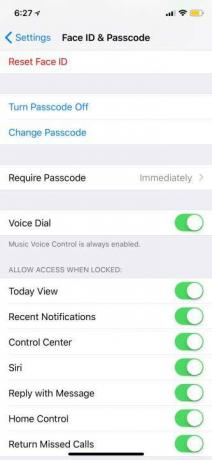
Gdy po raz pierwszy skonfigurujesz iPhone'a X, pojawi się taka możliwość włącz Face ID i przejdź przez proces konfiguracji, podobnie jak Touch ID. Wymaga dwukrotnego obrotu głowy, aby kamera TrueDepth mogła uchwycić wszystkie rysy Twojej twarzy. Jeśli w jakiś sposób pominąłeś ten krok, możesz przejść dalej Ustawienia > Identyfikator twarzy i hasło > Skonfiguruj identyfikator twarzy. Będziesz musiał pozwolić mu ponownie dwukrotnie zeskanować twarz. Po zakończeniu wszystko, co musisz zrobić, aby odblokować
Istnieją dwa dodatkowe ustawienia, o których powinieneś wiedzieć w przypadku Face ID. Pierwszym jest Skonfiguruj alternatywny wygląd, która umożliwia dodanie drugiej twarzy do odblokowywania telefonu. Może to być twarz bliskiej osoby, chociaż wiele osób używa jej również, aby iPhone X mógł łatwiej rozpoznać ją po brodzie, okularach itp. (Odblokowanie za pomocą maski na twarz wymaga innego podejścia.)
Drugie ustawienie to Wymagaj uwagi w przypadku identyfikatora twarzy. Jeśli to wyłączysz, iPhone nie będzie musiał śledzić Twoich oczu ani innych funkcji, aby odblokować. Ułatwia to swobodne odblokowanie telefonu. Jednak funkcja ta jest włączana automatycznie, aby zapewnić bezpieczeństwo — nikt nie może użyć Twojej twarzy do odblokowania telefonu, na przykład gdy jesteś nieprzytomny.
Jak aktywować Siri

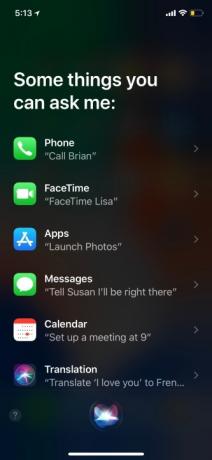
Po prawej stronie iPhone'a X znajduje się wydłużony przycisk zasilania — zaczęliśmy nazywać go przyciskiem „blokady”, ponieważ jego głównym zadaniem nie jest już wyłączanie telefonu. Możesz aktywuj Siri przytrzymując przez kilka sekund przycisk blokady po prawej stronie. Pojawi się asystent głosowy, gotowy odpowiedzieć na wszelkie pytania lub wykonać dowolne polecenia. Jeśli chcesz wyjść z Siri, naciśnij ponownie przycisk blokady.
Jak dodać przycisk Home do wyświetlacza



iPhone X był pierwszym iPhonem, który zrezygnował z przycisku Home i przyzwyczajenie się do niego może być trudne. Jeśli naprawdę brakuje Ci przycisku strony głównej, możesz dodać go do wyświetlacza za pomocą funkcji AssistiveTouch. Dzięki temu możesz dotknąć przycisku, aby wrócić do ekranu głównego, zamiast korzystać z przycisku
Na dole ekranu pojawi się małe kółko, po którym możesz się poruszać w dowolnym miejscu. Będzie się także automatycznie przesuwać podczas korzystania z urządzenia, aby nie przeszkadzać w przeglądaniu treści. Po dotknięciu otworzy się menu, które prowadzi do różnych opcji, takich jak powiadomienia, zrzuty ekranu, ekran blokady i inne, ale aby wrócić do domu, po prostu ponownie dotknij kółka.
Jak zrobić zrzut ekranu

Wykonanie zrzutu ekranu na iPhonie X może wydawać się nieco obce bez przycisku Home, zwłaszcza że teraz przypomina robienie zrzutu ekranu na iPhonie Android telefon. Wszystko, co musisz zrobić, to nacisnąć jednocześnie przycisk blokady i zwiększania głośności. Po wykonaniu zrzutu ekranu zobaczysz go w lewym dolnym rogu ekranu. Stuknij, aby oznaczyć lub edytować zrzut ekranu, a następnie możesz go usunąć lub zapisać w Zdjęciach.
Jak uzyskać dostęp do powiadomień i Centrum sterowania


iPhone X ma karb, czyli czarna przestrzeń w górnej części telefonu, w której znajduje się technologia potrzebna do identyfikacji twarzy. Ekran otacza wycięcie, a prawa strona ma bardzo specyficzną funkcję: w ten sposób można teraz obniżyć Centrum sterowania. Po prostu przesuń palcem w dół z prawego górnego rogu, aby wyświetlić Centrum sterowania. Działa to niezależnie od tego, czy odblokowałeś dostęp do ekranu głównego, czy nie. Pamiętaj, że to, co widzisz na swoim indywidualnym panelu sterowania, będzie zależeć od włączonych ustawień, a także od elementów sterujących urządzenia inteligentnego zdecydowałeś się uwzględnić.
Aby uzyskać dostęp do Centrum powiadomień, czyli strony tytułowej, przesuń palcem w dół po lewej stronie lub pośrodku górnej części iPhone'a X. Spowoduje to rozwinięcie strony powiadomień, którą możesz następnie przesunąć w górę, aby wrócić do ekranu głównego. W Centrum powiadomień możesz nadal przesuwać palcem w lewo, aby uzyskać dostęp do aparatu, lub w prawo, aby przejść do widżetów Dzisiaj.
Jak uzyskać dostęp do Apple Pay


Aby szybko dotrzeć Apple Pay na iPhonie X naciśnij dwukrotnie przycisk blokady na prawej krawędzi telefonu. Twoja karta pojawi się, a Face ID automatycznie Cię przeskanuje, aby zweryfikować, czy jesteś właścicielem karty. Jeśli nie chcesz używać funkcji Face ID, możesz także ręcznie wpisać hasło.
Jak potwierdzić płatności Apple

W iPhonie X nie ma skanera linii papilarnych potwierdzającego płatności przy zakupie aplikacji lub zapisaniu się na subskrypcję. Zamiast tego Apple używa kombinacji Face ID i fizycznego potwierdzenia, którego musisz się nauczyć, nieco podobnie do włączania Apple Pay.
Gdy spróbujesz potwierdzić zakup, funkcja Face ID będzie działać automatycznie w tle, gdy Apple wyświetli komunikat Kliknij dwukrotnie, aby zapłacić (lub coś podobnego) ze strzałką prowadzącą. Należy pamiętać, że firma Apple kilka razy aktualizowała te instrukcje w przeszłości.
Następnie kliknij dwukrotnie fizyczny przycisk po prawej stronie telefonu, co spowoduje zakończenie pobierania/zakupu. Podobnie jak w przypadku osobistego Apple Pay, możesz także przejść do ustawień i zmienić to na hasło, aby zwiększyć bezpieczeństwo.
Jak wyłączyć telefon

Telefon można wyłączyć, przytrzymując jednocześnie jeden z przycisków głośności i przycisk blokady. U góry ekranu zobaczysz opcję „przesuń, aby wyłączyć”. W ten sposób możesz także uzyskać dostęp do awaryjnego SOS i identyfikatora medycznego, jeśli znajdziesz się w sytuacji wymagającej wezwania służb ratunkowych.
Jak wymusić reset iPhone'a X
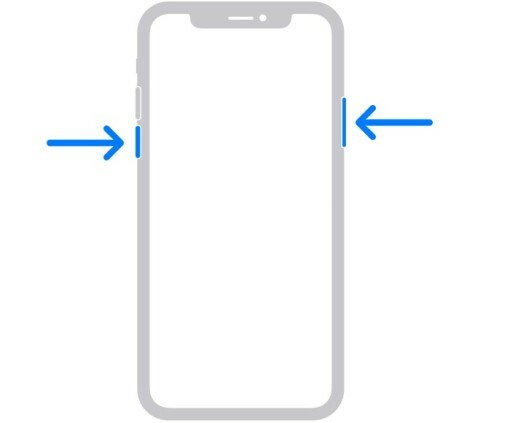
Jeśli Twój iPhone zawiesił się i przestał reagować, nie wiesz, co dalej robić, ponieważ tak naprawdę polegasz na ekranie dotykowym. Dlatego Apple ma wbudowany sposób wymuszenia ponownego uruchomienia, kiedy tylko zajdzie taka potrzeba. Wystarczy wykonać poniższe kroki, korzystając z fizycznych przycisków telefonu:
- Stuknij i szybko zwolnij Zwiększ głośność przycisk.
- Stuknij i szybko zwolnij Ściszanie przycisk.
- Przytrzymaj Prawa strona przycisk przez kilka sekund, aż iPhone w widoczny sposób uruchomi się ponownie i wyświetli logo Apple.
Jak zrobić zdjęcie w trybie portretowym


Z iPhonem X to możliwe użyj trybu portretowego zarówno w aparacie tylnym, jak i przednim. Po otwarciu aplikacji aparatu wybierz opcję Portret, a wyświetli się karuzela z różnymi opcjami oświetlenia portretowego, takimi jak światło naturalne, światło studyjne, światło konturowe i inne. Stuknij ikonę obracania aparatu, aby przełączyć się na aparat przedni i wykonać profesjonalnie wyglądające selfie.
Stuknij, aby włączyć wyświetlacz

Normalnie byś użył Dotykowy identyfikator, aby włączyć ekran blokady iPhone'a. W przypadku iPhone'a X wystarczy dotknąć wyświetlacza, aby go włączyć.
Jak wyłączyć/włączyć opcję „podnieś, aby obudzić”.
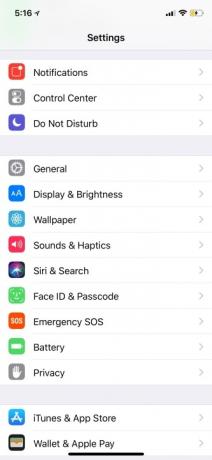

Za każdym razem, gdy podnosisz iPhone'a X do twarzy, ekran automatycznie się budzi. Nazywa się to Raise to Wake i istnieje już od jakiegoś czasu na iPhone'ach. Jeśli chcesz to wyłączyć, przejdź do Ustawienia > Wyświetlacz i jasność i przełącz Podnieś, aby się obudzić włączone lub wyłączone.
Jak dostosować opcję Wstrząśnij, aby cofnąć
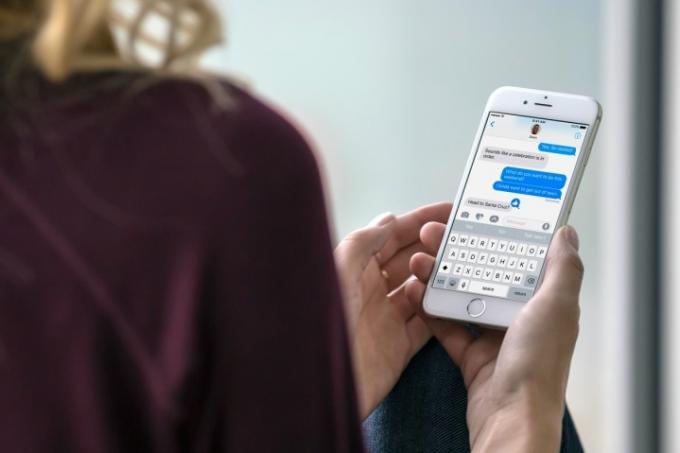
Jeśli jesteś zajęty pisaniem wiadomości na iPhonie w niemal dowolnej aplikacji, możesz szybko usunąć to, co właśnie napisałeś, szybko potrząsając iPhonem. Spowoduje to wyświetlenie menu z Cofnij przycisk, który możesz wybrać, a który usunie wszystko, co ostatnio napisałeś. Dostępność przycisku cofania jest przydatna podczas tworzenia wiadomości e-mail lub odpowiadania na SMS-y. Jeśli zdasz sobie sprawę, że chcesz odzyskać tekst, istnieje również taka możliwość Powtórz pisanie.
Z drugiej strony, jeśli natkniesz się na tę funkcję i naprawdę jej nie lubisz, możesz ją wyłączyć. Zmierzać do Ustawienia, iść do Dostępnośći wybierz Wstrząśnij, aby cofnąć. To da ci przełącznik, który możesz wyłączyć, aby to się nigdy nie zdarzyło.
Jak wysłać Animoji
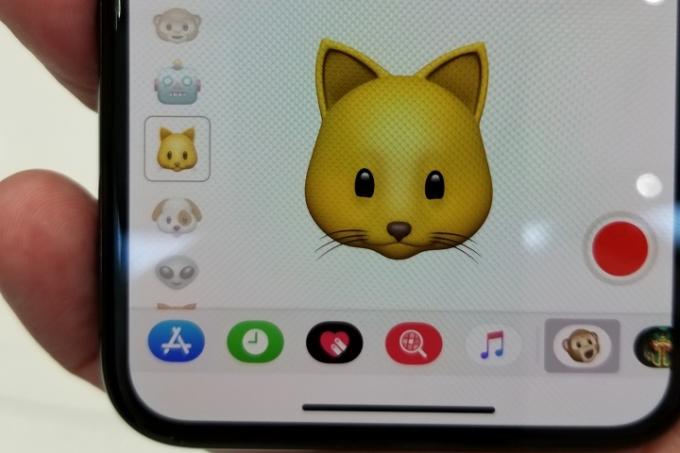
Animoji to animowane emoji możesz wysłać każdemu użytkownikowi systemu iOS lub Android. Emoji korzystają z kamer Face ID TrueDepth do śledzenia animacji twarzy, co przypomina przechwytywanie ruchu stosowane w filmach. Aby go wysłać, przejdź do Wiadomości aplikacja. Otwórz wątek czatu, a na dole zobaczysz pasek aplikacji. Obok ikony App Store znajduje się emoji małpy — dotknij go. Jesteś teraz na ekranie nagrywania Animoji. Możesz przesunąć go w górę, aby rozszerzyć go na cały ekran. Wybierz swój ulubiony emoji, a zorientujesz się, że już śledzi ruchy Twojej twarzy. Stuknij czerwony przycisk nagrywania, aby nagrać 10-sekundowy film (z dźwiękiem) i wysłać go znajomym. To pojawi się jako plik wideo dla osób bez iPhone'a X.
Możesz także chcieć to sprawdzić jak zrobić Memoji, który Apple dodał w iOS 12.
Zalecenia redaktorów
- iPhone właśnie został sprzedany na aukcji za szaloną kwotę
- Jak pozbyć się cudzego identyfikatora Apple ID na swoim iPhonie
- Ten telefon z Androidem za 600 dolarów ma jedną dużą przewagę nad iPhonem
- iPhone 15: prognozy daty premiery i ceny, przecieki, plotki i nie tylko
- Najlepsze tanie telefony w 2023 r.: 7 naszych ulubionych na napięte budżety




